تنظیم Time Zone در سیستم عامل ها
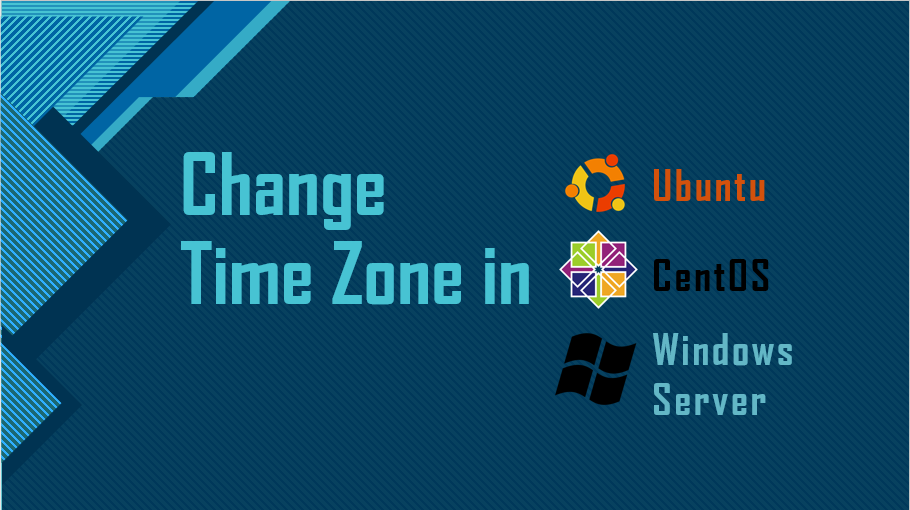
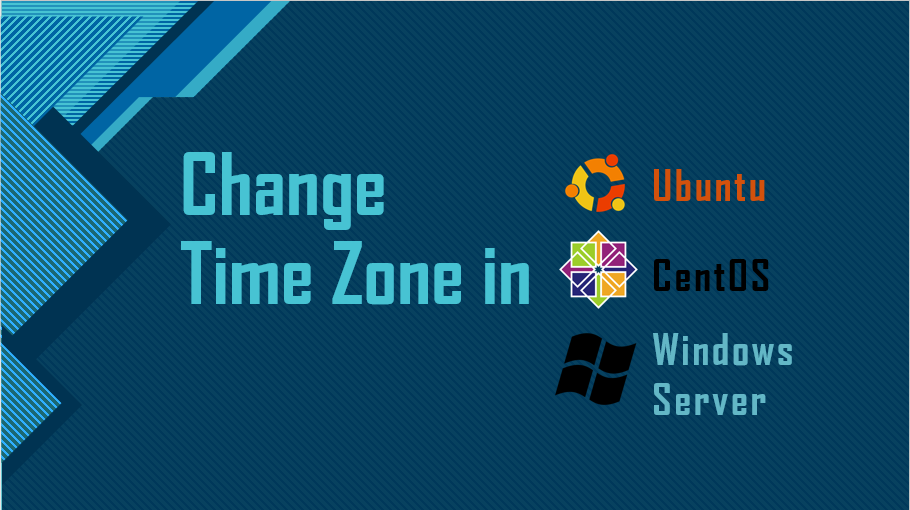
سیستم عامل های فعلی با استفاده از اتصال به سرورهای زمان NIST (موسسه ملی استاندارد و فناوری) زمان را شناسایی و همگام می کنند ، اما خب در برخی موارد ممکن هست که سرور شما به درستی با این سرور ها همگام نباشند و یا نیاز باشد time zone سرور خود را به هر دلیلی تغییر دهید.
در این مقاله قصد داریم که به شما نمایش دهیم که چگونه زمان، تاریخ و منطقه زمانی را در سیستم عامل های مختلف بررسی کنید، و در صورت نیاز اقدام به اصلاح آنها با توجه به نیاز خود نمایید.
اکثر توزیع های لینوکسی جدید مانند فدورا، دبیان، اوبونتو، آرچ، CentOS نسخه 7 به بالا و سایر سیستم های مبتنی بر یونیکس از دستور timedatectl پشتیبانی میکند. این دستور به شما امکان می دهد تنظیمات زمان و تاریخ را با استفاده از ترمینال سرور تنظیم کنید.
استفاده از timedatectl برای تنظیم زمان و تاریخ سیستم
برای نمایش زمان و تاریخ فعلی از دستور زیر استفاده کنید:
timedatectl
خروجی دستور بالا همانند تصویر زیر می باشد و مواردی مانند زمان محلی و جهانی، منطقه زمانی را ارائه می دهد و به شما اطلاع می دهد که آیا فرآیند همگام سازی فعال است.

همگام سازی زمان با سرور های NIST
می توانید سیستم عامل خود را طوری تنظیم کنید که با ساعت سرور های زمان NIST همگام شود برای این مورد میتوانید دستور زیر را در سرور خود اجرا بفرمایید:
timedatectl set-ntp yes
NTP در دستور بالا پروتکل زمان شبکه ای می باشد، این پروتکل یک پروتکل شبکه برای همگامسازی ساعت بین سیستمهای رایانهای است. این پروتکل ساعت سیستمهایی را که در یک شبکهی سوییچِ با تاخیر متغیر (variable-latency) باشند همگام میکند.
در صورتی که نیاز به غیرفعال سازی این مورد را در سرور خود داشتید در دستور بالا yes را به no تغییر دهید و مجددا دستور را اجرا بفرمایید.
چگونه زمان و تاریخ را به صورت دستی تغییر دهیم؟
به منظور تنظیم دستی زمان در سرور خود در صورتی که مطابق بخش قبل NTP را در سرور خود غیرفعال کردید میتوانید دستور زیر را در سرور خود اجرا بفرمایید:
timedatectl set-time 21:45:53
فرمت زمان در دستور بالا باید به صورت HH:MM:SS (ساعت، دقیقه، ثانیه) باشد.
همانند دستور بالا تاریخ را نیز به صورت زیر و دستی میتوانید تنظیم کنید:
timedatectl set-time 2019-04-10
تاریخ باید به صورت YYYY-MM-DD (سال، ماه و روز) باشد.
نحوه ی تنظیم Time Zone :
دستور timedatectl علاوه بر موارد بالا این امکان می دهد سیستم های خود را با منطقه زمانی دلخواه خود همگام سازی کنید.
برای تنظیم این مورد مطابق مراحل زیر لازم است پیش بروید:
1 – برای لیست کردن نام مناطق زمانی دستور زیر را در ترمینال اجرا کنید:
timedatectl list-timezones
- منطقه ی زمانی خود را پیدا کنید، سپس به کمک دستور زیر آنرا انتخاب کنید:
timedatectl set-timezone Region/Location
قسمت Region/Location را در دستور بالا مطابق تصویر زیر با منطقه زمانی خود مشخص کنید.
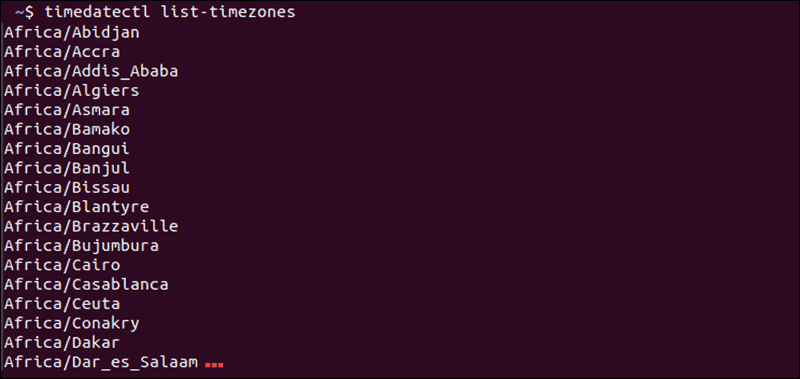
تغییر Time Zone در Windows Server
بالطبع تغییر time zone در سیستم عامل ویندوز متفاوت می باشد برای تغییر این مورد در ویندوز سرور از طریق Server Configuration اقدام کرده ایم.
قدم اول : در Run ویندوز Sconfig.cmd را سرچ و باز کنید مطابق تصویر زیر یک رابط گرافیکی به منظور پیکربندی ویندوز باز میگردد:
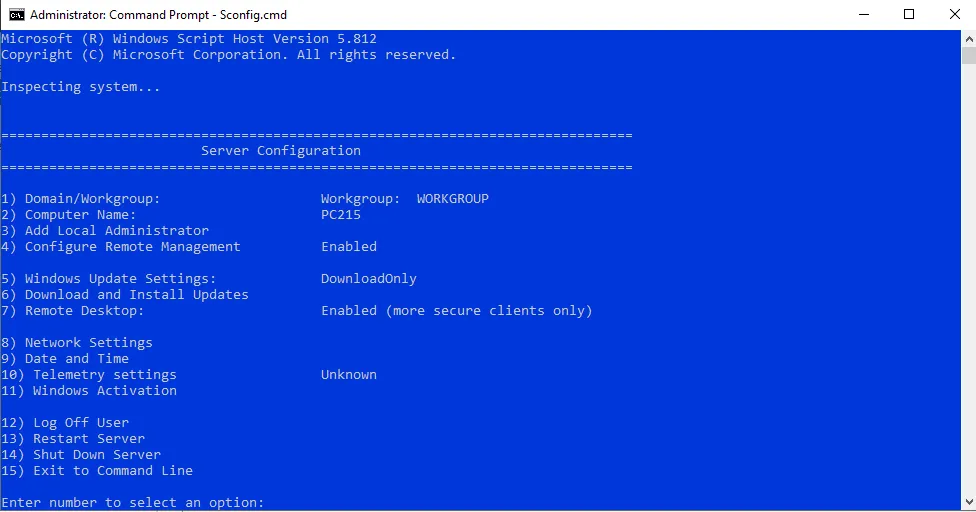
قدم دوم: مطابق تصویر بالا به منظور تغییر تاریخ زمان گزینه ی 9 را انتخاب کنید.
قدم سوم: در صفحه ی باز شده بر روی change time zone کلیک کنید.
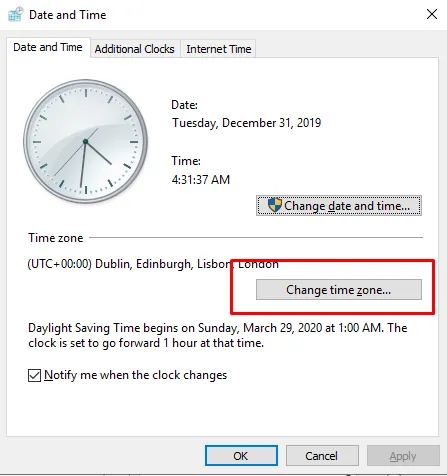
قدم چهارم : در قدم آخر تنها لازم است منطقه زمانی خود را انتخاب کنید .
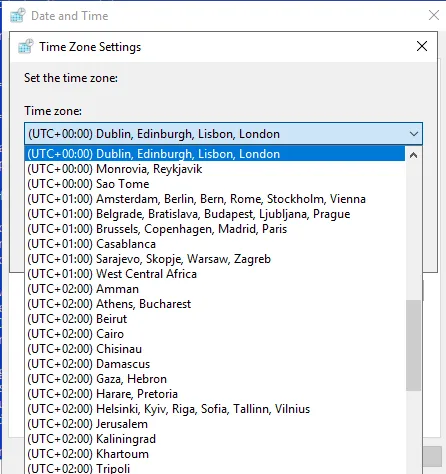
با سپاس از همراهی شما کاربران گرامی.



























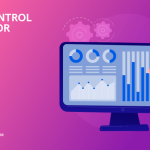










شما میتوانید دیدگاه خود را در مورد این مطلب با ما با اشتراک بگذارید.